사무실에서 사용하던 유선 마우스가 고장이 나서 이번엔 무선 마우스를 한번 사용해보기로 했습니다.
모델은 로지텍에서 나온 마우스 M350이라는 모델인데요.
검색하다가 추천을 많이 해주시길래 사무용으로 괜찮다고 하더라고요.
사실 로지텍 마우스의 경우 예전에 스타크래프트 게임할 때 미니옵 로지텍 마우스가 유명했던 걸로 압니다.

인터넷으로 구매를 하고 택배로 주문한 지 이틀 만에 배송되었습니다.
열심히 언박싱을 해보겠습니다.

LOGITECH PEBBLE M350 박스도 이쁘게 잘 나왔네요.
슬림한 디자인의 무소음 마우스라고 되어 있습니다.
예전에 쓰던 미니옵 로지텍 마우스 수리가 잘 되지 않아서 따로 AS를 받지 않고
다른 걸 썼던 것이 기억이 납니다.

로지텍 마우스 블루투스 연결이 된다고 자세히 설명되어 있습니다.
이 부분이 아마 유선보다는 무선의 장점이 아닐까 생각됩니다.

클릭 소리도 무소음이고 조용환 환경에서 작업도 가능하고
AA 건전지 하나를 끼우면 18개월 1년 반 정도 사용 가능하다고 하니 참 마음에 드는 부분이 아닐 수 없습니다.

그리고 1년 제한 하드웨어 보증도 된다고 하니 고장이 나면 로지텍 마우스 AS를 맡겨도 될듯합니다.
1년 안에 고장 날일은 잘 없을 것 같네요.

로지텍 마우스 M350 설치방법
이제 개봉해서 설치를 시작해보겠습니다.
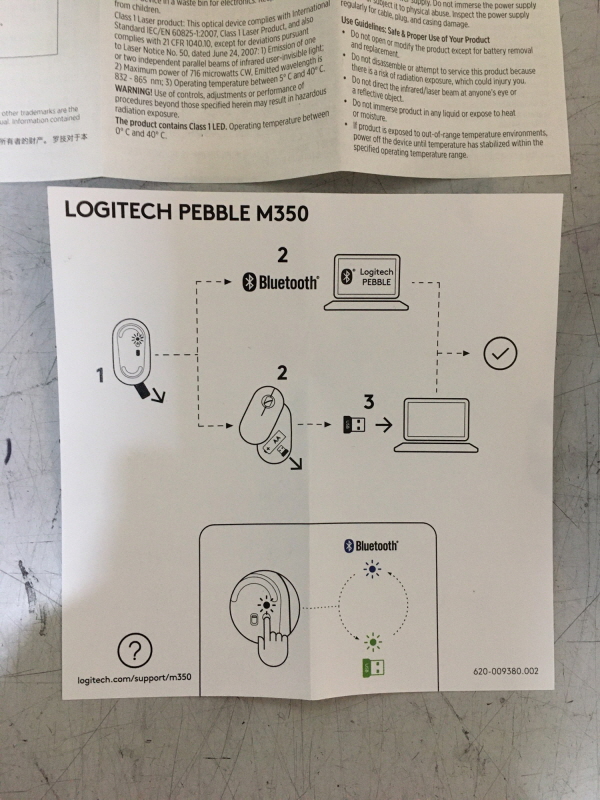
설명서에도 잘 나와 있듯이 USB 블루투스만 컴퓨터나 노트북에 잘 연결해주고
마우스 자체에 건전지만 끼우고 전원을 켜면 끝입니다.
정말 간단하죠?

건전지 끼우는 부분 옆부분에 블루투스 USB가 있습니다.
분리해서 USB만 빼주시고 건전지 잘 장착 후 마우스 커버를 다시 끼워줍니다.


완전히 장착을 해주세요. 디자인 참 이쁘지 않나요?
마우스가 그리 큰 편은 아니라 성인 손크기 정도안에 딱 들어옵니다.
이제 로지텍 마우스 설정만 해주면 끝입니다.

옆 전원 버튼을 눌러주면 초록불 표시가 나옵니다.
그럼 정상적으로 작동하게 됩니다.
로지텍 드라이버 설치의 경우 따로 윈도 10에서는 설치하지 않아도 잘 작동하였으니 필요하시다면
로지텍 사이트 가셔서 M350 드라이버를 설치하시면 됩니다.
이제 잘 사용할 일만 남았습니다.
오늘은 로지텍 무선 마우스 M350(LOGITECH PEBBLE M350) 개봉 후기 및 사용법에 대해 알려드렸습니다.
'제품 (Product)' 카테고리의 다른 글
| 지난 여름차렵이불 세트 구매후기(+바디필로우 +베개커버2개) (2) | 2022.11.23 |
|---|---|
| 미니 향수공병 구매및 사용법 (2) | 2022.11.21 |
| 고용량 멀티탭 콘센트 교체 (0) | 2022.11.19 |
| 바디워시 추천 샤워메이트 바디워시 (0) | 2022.11.16 |
| 베개 세탁망으로 손빨래그만 세탁기로 (0) | 2022.11.12 |




댓글